Berikut cara membuat koneksi peer to peer dari hp/smartphone android ke komputer Anda melalui wifi tethering.
Anda bisa dengan mudah melakukan copy, cut, delete, file dari android ke pc langsung melalui layar android Anda.
Sekedar informasi, konfigurasi yang saya gunakan:
Samsung Galaxy Tab 7+ / os android 3.2 ( tidak menutup kemungkinan hp android lain juga bisa, asalkan support wifi tethering/Hotspot)
Aplikasi File Expert 4.0.9 (download gratis di android market)
Pc desktop, OS windows7 64bit, wifi = on
Berikut caranya:
1. Instal aplikasi File Expert di android market
2. Aktifkan wifi tethering / hotspot di android setting, jangan lupa setting terlebih dahulu SSID & password wifi nya.
3. Di windows, buka wifi connection dan konek ke internet via wifi hotspot yang telah di buat tadi. 
4. Jika telah terhubung, buka wifi connection status di windows, klik detail. Catat IP address yang tertera. 
5. Kembali kelayar android, buka aplikasi File Expert, pilih “Network“, lalu “Windows/ Samba Sharing“.

6. Kemudian “Create New Account“. Isi Server IP Address dengan IP windows Anda tadi, isi nickname terserah, dan centang Anonymous. klik Okay.
7. Selesai, tinggal masuk ke jaringan yang telah di buat. Jika muncul peringatan “Wifi is disconnected” abaikan saja dengan meng klik “Confirm”. jangan lupa Anda sharing terlebih dahulu folder/file di komputer Anda.
Selamat ber transfer file ria, semoga bermanfaat.
Sumber : http://borneostudios.wordpress.com




 22.35
22.35
 Unknown
Unknown





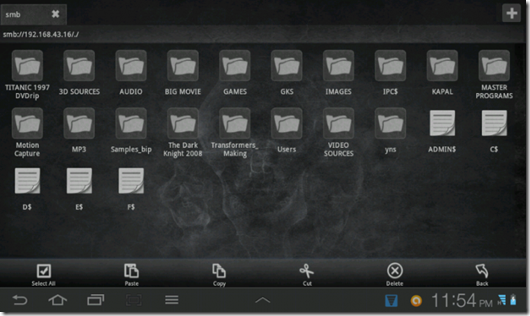
 Posted in:
Posted in:





0 komentar :
Posting Komentar